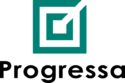Werken met taken: Mijn Dag in #NieuweOutlook
Om maar even met de deur in huis te vallen: er missen nog best een aantal fijne functies als je de klassieke Outlook met de nieuwe vergelijkt. Zeker voor mensen die veel in een gedeelde mailbox werken.
En ik merk zelf ook dat een aantal slimme hacks uit de klassieke versie niet meer in de nieuwe ingezet kunnen worden.
Microsoft is er druk mee bezig want de nieuwe versie is gewoon nog niet af.
Maar er is ook veel goed nieuws want er zijn geweldige nieuwe features. Eén daarvan is Mijn Dag. Mocht je nog niet met taken werken in de klassieke versie; in de nieuwe versie is het zo laagdrempelig gemaakt dat ik denk dat het nu echt voor iedereen een eitje is om dit te gaan gebruiken. En het levert je zoveel op als je je taken uit je mails haalt. Meer overzicht, meer structuur en input voor je planning – wat wil je nog meer!
Hoe je dit instelt? Rechts bovenaan in de nieuwe Outlook zie je een aantal icoontjes, klik op de meest linkse – deze heet Mijn Dag. Rechts opent een zijbalk.
Nu kun je heel eenvoudig van een mail een taak maken door een mail te selecteren en naar die zijbalk te slepen. Je ziet meteen al Taak toevoegen verschijnen als je dit doet. Super makkelijk dus! En de mail staat dus in de taak, inclusief evt. bijlagen!
Nu alleen nog even de taak – wat je concreet gaat doen – netjes beschrijven (bij Titel bewerken) en de einddatum toevoegen; dit doe je door met je rechtermuisknop op de taak te klikken. Want misschien ken je mijn stokpaardje wel; een taak zonder einddatum is niet meer dan een wens :-)
Ik hoop dat ik iedereen hiermee kan overhalen om met Taken te gaan werken – geef het op zijn minst een kans en zie wat het voor je kan doen.
Deze bijzondere deur heb ik gevonden in Dar Es Salaam, Tanzania